Comment réparer BDDCI.Erreur Sys BSOD dans Windows 11 facilement
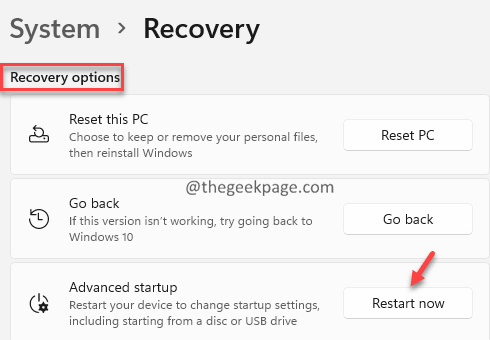
- 2383
- 707
- Emilie Colin
De nombreux utilisateurs de Windows ont rapporté avoir vu une erreur BSOD avec le message d'erreur suivant sur leur système:
Votre PC a rencontré un problème et doit redémarrer. Nous collectons simplement des informations d'erreur, puis nous redémarrons pour vous. Si vous souhaitez en savoir plus, vous pouvez rechercher en ligne plus tard cette erreur: BDDCI.système
Dans cet article, voyons comment résoudre ce problème facilement dans Windows 11.
Étapes à suivre pour réparer le BDDCI.Erreur SYS BSOD dans Windows 11:
1. Ouvrir le Courir Terminal en tenant le les fenêtres et R Clés simultanément.
2. Taper MS-Settings: Récupération et presser D'ACCORD.
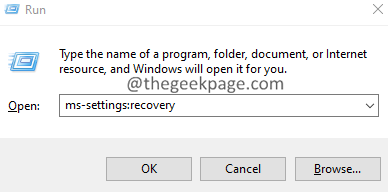
3. Dans les fenêtres qui s'ouvrent, localisez le Options de récupération section. À côté de la Démarrage avancé, cliquer sur Redémarrer maintenant bouton comme indiqué ci-dessous.
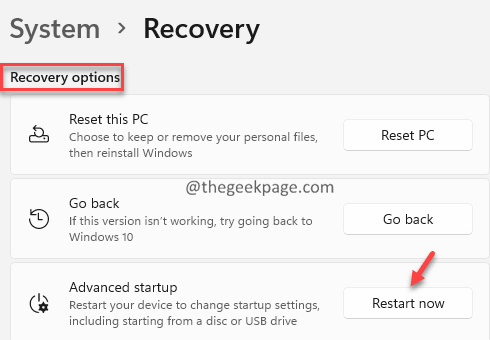
4. Vous pouvez voir l'écran bleu avec le message S'il vous plaît, attendez.
5. Dans la fenêtre d'apparence, cliquez sur Dépanner tuile.
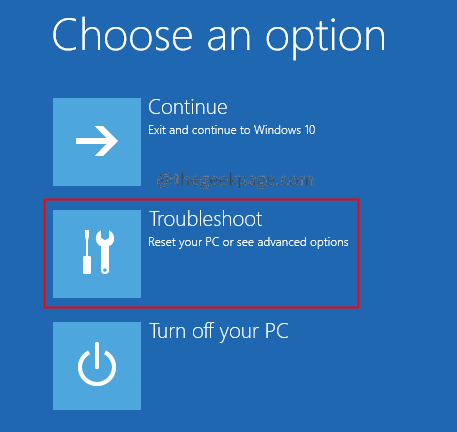
6. Maintenant, cliquez sur le Options avancées tuile.
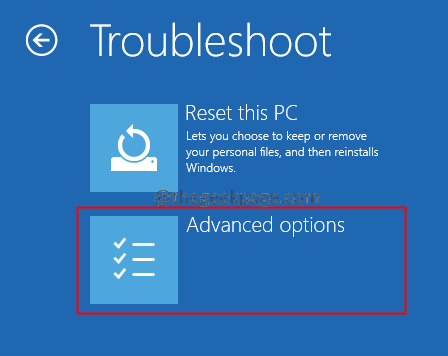
7. Clique sur le Invite de commande tuile.
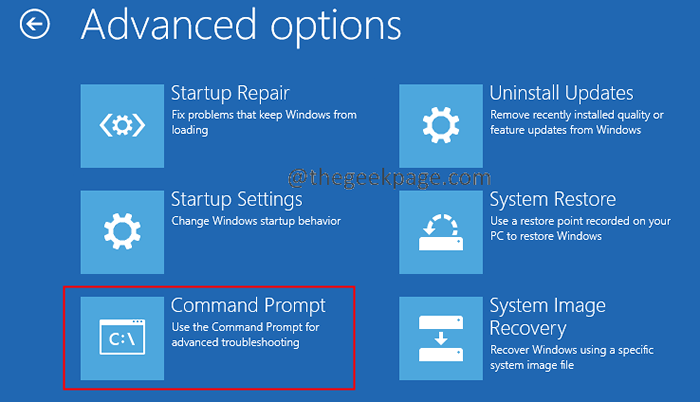
8. Dans la fenêtre d'invite de commande qui s'ouvre, entrez les commandes ci-dessous l'une après l'autre. Assurez-vous d'appuyer sur Entrée après chaque commande.
BCDEDIT / ENUM
9. Maintenant, vérifiez où les fenêtres sont installées. Dans la section Windows Boot Loader, vérifiez la valeur correspondant au appareil option.
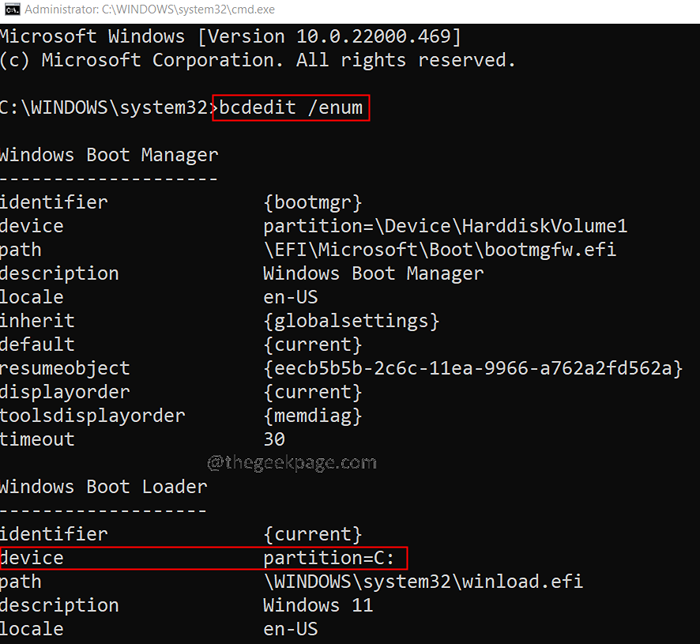
dix. Une fois terminé, exécutez les commandes ci-dessous l'une après l'autre.
C: CD C: \ Windows \ System32 \ Drivers Del Bddci.système
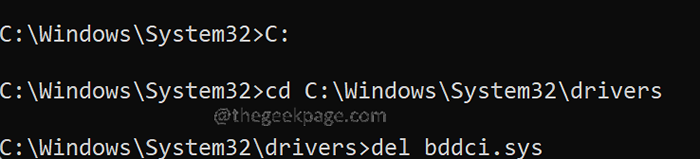
dix. Après la suppression, vous pouvez vérifier si le fichier est supprimé avec succès ou ne pas utiliser la commande ci-dessous.
dir bd *.*
Si vous voyez le message Fichier introuvable, Cela confirme la suppression réussie du fichier.
C'est tout.
Nous espérons que cet article a été informatif. Veuillez commenter et dire que ces étapes vous ont aidé à résoudre ce problème.
Merci d'avoir lu.
- « Comment utiliser les fichiers d'OneDrive à la demande dans Windows 11
- Comment modifier les options pour marquer un e-mail comme lu dans Outlook »

